Como usar tamanho de fonte maior que 72 pt no Photoshop CS5
Se você está trabalhando em um projeto no Photoshop que precisa estar em uma resolução muito alta, provavelmente encontrou um problema em que não pode tornar seu texto grande o suficiente. O Photoshop CS5 possui um menu suspenso para tamanhos de fonte, mas atinge apenas 72 pt. Felizmente, no entanto, você pode usar tamanhos de fonte mais altos. Você só precisa inserir manualmente o tamanho da fonte que deseja usar.
Este artigo ensinará como definir o tamanho da fonte personalizada e, em seguida, criar uma nova camada de texto na sua imagem com esse tamanho de fonte.
Obtendo um tamanho de fonte maior que 72 pt no Photoshop CS5
As etapas deste artigo ensinam como criar uma nova camada de texto com mais de 72 pt. Se você deseja tornar um tamanho de fonte existente maior que 72 pt, precisará seguir as etapas deste artigo para aprender a editar as camadas de texto existentes do Photoshop e aplicar as etapas abaixo ao texto selecionado.
Etapa 1: abra sua imagem no Photoshop CS5.
Etapa 2: Clique na Ferramenta Tipo Horizontal na caixa de ferramentas no lado esquerdo da janela.

Etapa 3: Clique dentro do campo Definir o tamanho da fonte na barra de ferramentas de texto na parte superior da janela. Observe que você deve clicar dentro do campo em vez de clicar na seta à direita dele.
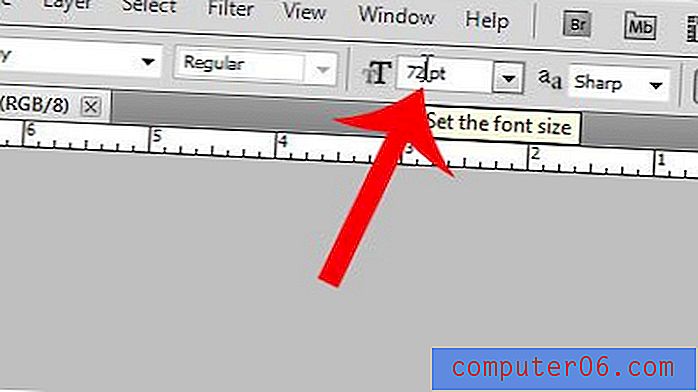
Etapa 4: exclua o tamanho atual do pt e insira o tamanho desejado. Na imagem de exemplo abaixo, vou usar um tamanho de fonte de 200 pt. Pressione Enter no teclado depois de fazer a alteração.
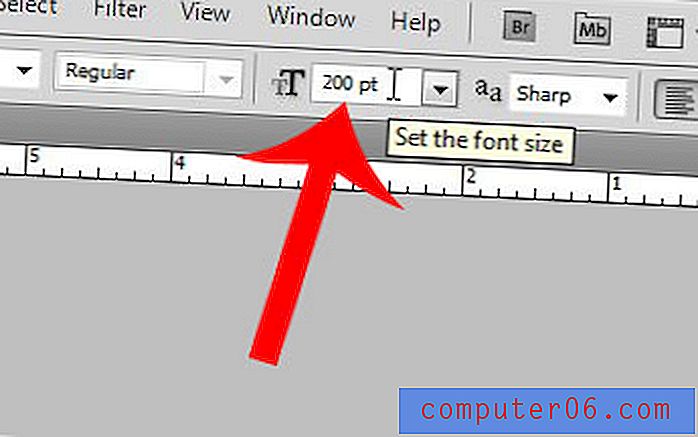
Você pode clicar na sua imagem e criar uma nova camada de texto usando o tamanho de fonte maior que você acabou de especificar.
Você precisa rasterizar seu texto ou está tentando compartilhar uma imagem com alguém, mas ela não possui uma fonte usada? Aprenda a converter sua camada de texto em uma camada de imagem e corrija os erros que ocorrem com fontes incompatíveis.



